Google Play 스토어가 앱을 자동으로 업데이트하지 않음 – 해결 방법
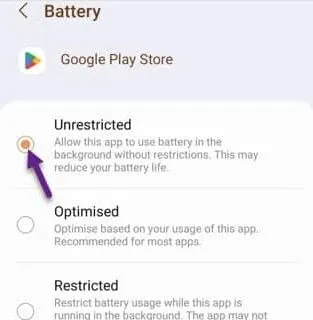
수정 1 – Play 스토어가 올바르게 설정되었는지 확인
1단계 – Play 스토어를 시작합니다 .
2단계 – 그 후에 프로필 아이콘을 탭하고 ” 설정 “을 탭하여 열어야 합니다.
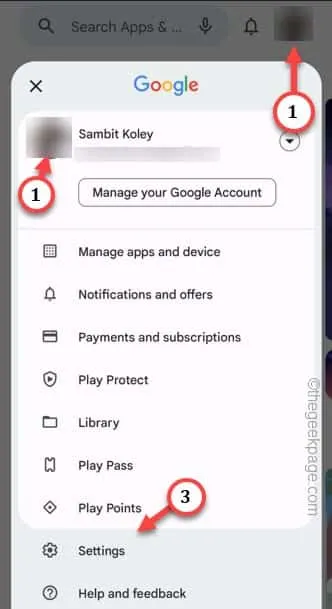
3단계 – ” 네트워크 기본 설정 ” 설정을 확장합니다. 그런 다음 ” 앱 자동 업데이트 “를 탭하여 토글합니다.
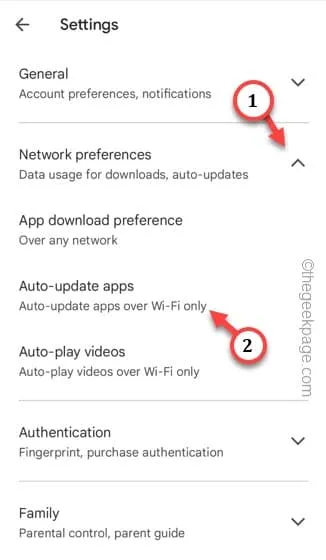
4단계 – 여기에는 두 가지 선택 사항이 있습니다. 휴대전화가 Wi-Fi에 연결되어 있을 때만 Play 스토어가 앱을 자동 업데이트하도록 ” Wi-Fi 전용 “을 선택할 수 있습니다.
그렇지 않으면 ” Over any network ” 옵션도 선택할 수 있습니다 . 그러나 여기에는 소중한 모바일 데이터도 포함된다는 점을 기억하십시오. ” 확인 “을 누릅니다.
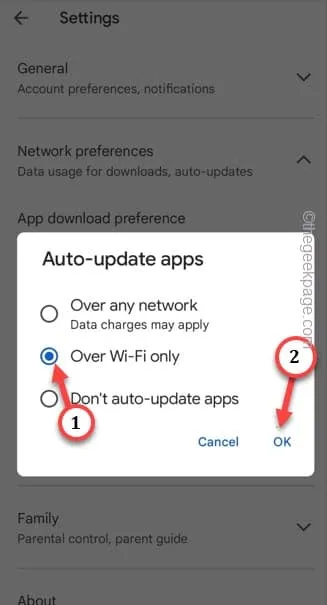
수정 2 – WIFI는 필수입니다
수정 3 – Play 스토어에서 배터리 제한 끄기
1단계 – 호버링 메뉴가 나타날 때까지 Play 스토어 아이콘을 길게 누릅니다 .
2단계 – 작은 ” i ” 아이콘을 누릅니다.
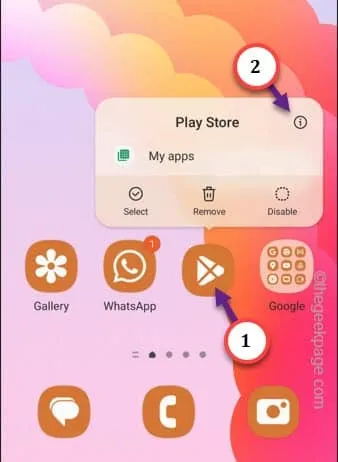
3단계 – Play 스토어 정보 페이지에 도달하면 ” 배터리 ” 페이지를 엽니다.
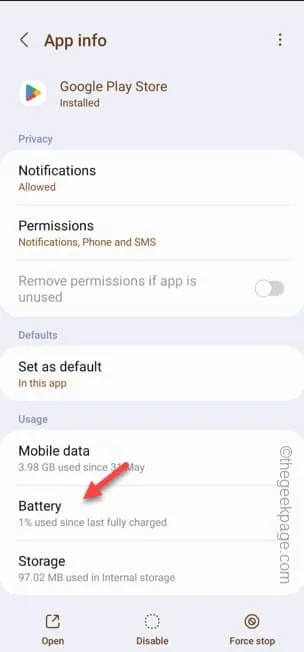
4단계 – Samsung One UI에는 세 가지 모드가 있습니다. ” 무제한 ” 모드 로 설정했는지 확인하십시오 .
다른 기기에서는 ” 최적화되지 않음 ” 모드 로 설정할 수 있습니다 .
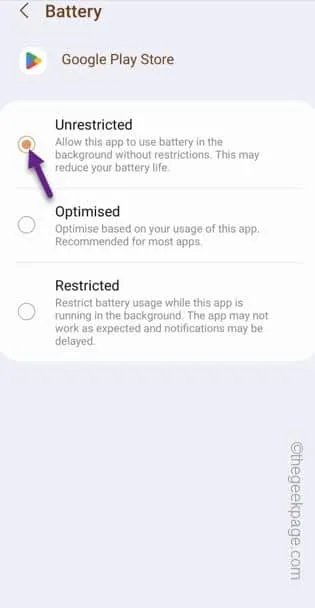
수정 4 – 백그라운드 권한 확인
1단계 – 이전과 동일하게 Play 스토어 아이콘을 터치하고 ” ⓘ ” 아이콘을 탭합니다.
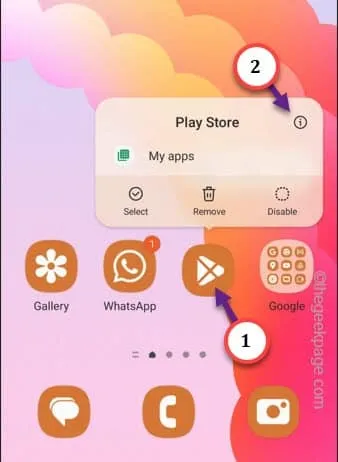
2단계 – 이제 ” 모바일 데이터 “를 열어야 합니다 .
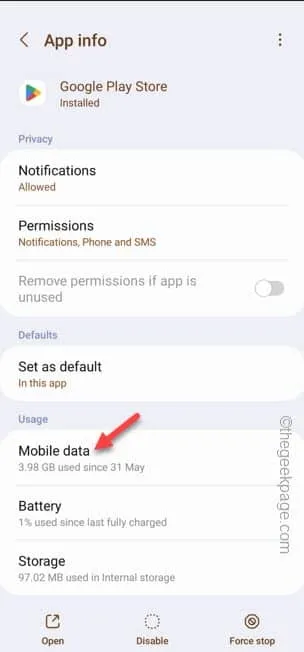
3단계 – ” 백그라운드 데이터 사용 허용 “을 ” 켜기 ” 모드로 조정해야 합니다 .
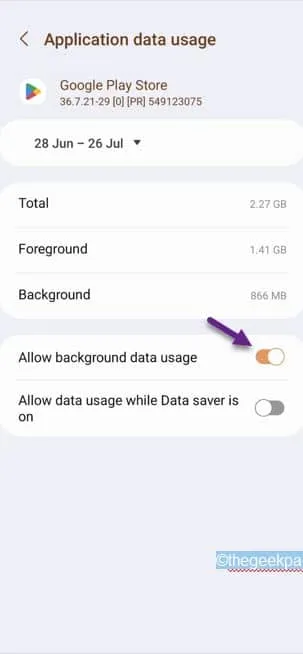
수정 5 – 배터리 절약 모드 끄기
1단계 – 모든 아이콘을 보려면 아래로 드래그하세요 . ” 절전 ” 또는 ” 배터리 세이버 “를 찾아 엽니다. 해당 아이콘을 한 번 누릅니다 .
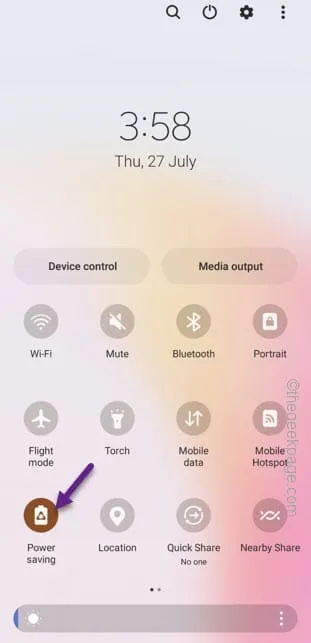
2단계 – ” 끄기 ” 를 해제해야 합니다 .
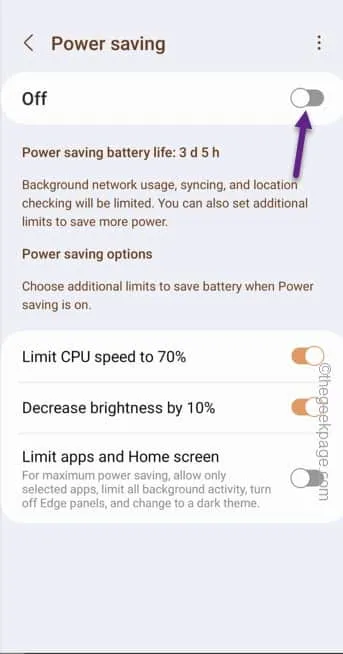


답글 남기기